IT-asiantuntijana aion näyttää sinulle, kuinka kuvia, muotoja ja polkuja voi vääntää Photoshopissa. Tätä prosessia kutsutaan 'vääristymiseksi', ja se on loistava tapa tehdä kuvistasi, muodoistasi ja poluistasi mielenkiintoisempia ja ainutlaatuisempia. Katsotaanpa ensin kuvan vääntämistä. Voit tehdä tämän avaamalla kuvan Photoshopissa ja siirtymällä Muokkaa-valikkoon. Valitse sitten Warp-työkalu. Nyt näet ruudukon, joka tulee näkyviin kuvasi päälle. Voit vääntää kuvaa napsauttamalla ja vetämällä ruudukkoa. Kahvojen avulla voit myös ohjata loimen muotoa. Katsotaan seuraavaksi muodon vääntämistä. Voit tehdä tämän luomalla uuden muodon Photoshopissa ja siirtymällä Muokkaa-valikkoon. Valitse sitten Warp-työkalu. Nyt näet muotosi päälle ruudukon. Voit vääntää muotoa napsauttamalla ja vetämällä ruudukkoa. Kahvojen avulla voit myös ohjata loimen muotoa. Lopuksi katsotaan kuinka polkua vääntyy. Voit tehdä tämän luomalla uuden polun Photoshopissa ja siirtymällä Muokkaa-valikkoon. Valitse sitten Warp-työkalu. Nyt näet ruudukon ilmestyvän polkusi päälle. Voit vääntää polkua napsauttamalla ja vetämällä ruudukkoa. Kahvojen avulla voit myös ohjata loimen muotoa. Se siitä! Nyt tiedät kuinka vääntää kuvia, muotoja ja polkuja Photoshopissa. Kokeile ja katso, mitä voit luoda.
Photoshopissa on monia työkaluja mielikuvitukselliselle graafiselle suunnittelijalle. Muodonmuutos työkalu on yksi niistä. Muodonmuutos Komento antaa sinun vetää ohjauspisteitä ohjataksesi kuvien, muotojen, polkujen tai muiden objektien muotoa. Voit myös taivuttaa muodon Asetukset-palkin Warp-ponnahdusvalikosta. Myös Warp-ponnahdusvalikon muodot voivat muuttua; voit vetää heidän ohjauspisteitään.
PowerShell-lataustiedosto
Photoshopin Warp Toolin käyttäminen
Loimityökalun käyttäminen taideteoksessa voi tuoda työllesi uuden ulottuvuuden. Loimia voidaan käyttää tarrojen luomiseen ei-litteille pakkauksille. Loimi sopii tarrojen luomiseen lieriömäisille esineille, kuten pulloille, tölkeille, tölkeille ja monille muille. Katsotaanpa, kuinka kuvia, muotoja ja polkuja taivutetaan Photoshopissa käyttämällä Photoshopin Warp-työkalua. Tarvittavat vaiheet:
- Warp-muunnos
- Muodonmuutos: sylinteri
- Split Warp
- nukke loimi
Kuvien, muotojen ja polkujen vääntäminen Photoshopissa
1] Warp Transform
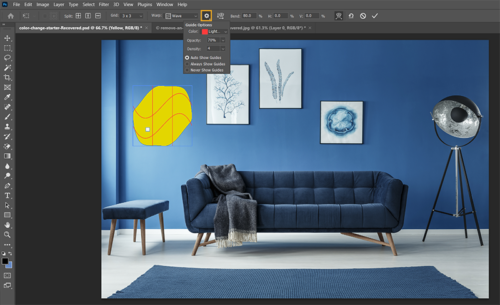
Valitse kuvan taso tai alue, jonka haluat vääntää, siirry kohtaan Muokata Sitten Muuttaa Sitten Muodonmuutos . Kun kuvan taso tai alue on valittuna, voit joko navigoida kohteeseen Muokata Sitten Muuttaa Sitten Muodonmuutos tai napsauta Ctrl + Т ja napsauta sitten Vaihda vapaan muunnos- ja vääntymistilan välillä -painiketta asetuspalkissa.
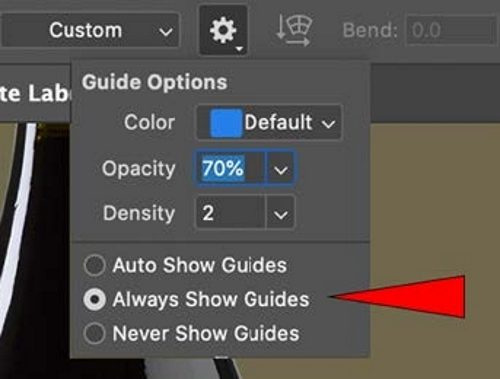
Katso lisää visuaalinen opas asetukset, napsauta asetuspalkin rataskuvaketta. Voit nyt asettaa loimiohjainten näyttöasetuksen ja valita, milloin visuaaliset apuviivat näytetään − Auto Show Guides, Näytä aina oppaat, ja Älä koskaan näytä oppaita . Oletusarvoisesti verkko on asetettu Näytä aina oppaat .
Voit myös vaihtaa Väri ja Peittävyys visuaaliset oppaat ja oppaan muodostavien rivien lukumäärä. Tiheys Parametri määrittää, kuinka monta riviä rivien välissä näkyy Split Warp linja. Oletus, Tiheys asetettu arvoon 2.
Voit valita Näytä > Lisäasetukset näyttää tai piilottaa loimiverkon ja ohjauspisteet, kun ohjauspisteitä käytetään elementin vääristämiseen.
Jos haluat vääntää valinnan loimivan esiasetuksen kanssa, valitse loimityyli Muodonmuutos asetuspalkin ponnahdusvalikosta.
Jos haluat luoda mukautetun loimiverkon, valitse silmäkoko Verkko asetuspalkin ponnahdusvalikosta.
- Valitse ruudukon koko - oletus (1×1), 3×3, 4×4 tai 5×5.
- Valita Mukautettu ja syötä sitten numerot sarakkeita ja riveissä SISÄÄN Mukautettu ruudukon koko dialogia.
Voit lisätä loimiverkkoon lisää ohjausruudukon viivoja valitsemalla jaettu loimi -vaihtoehto.
Napsauta asetuspalkissa mitä tahansa jakaa painikkeita tai Valitse Muokkaa > Muunna > Jaa loimi vaakasuoraan , Jaa loimi pystysuunnassa , tai Jaa loimi poikki .
Siirrä osoitin ruudukkoalueelle ja napsauta kohtaa, johon haluat sijoittaa lisää ohjausruudukon viivoja. Kun siirrät osoitinta loimiruudukon päällä, erotinviivat seuraavat osoitinta. Loimiverkon napsauttaminen lisää ylimääräisiä ohjauspisteitä.
- Voit muotoilla uudelleen vetämällä ohjauspisteitä, rajauslaatikon tai ruudukon segmenttiä tai aluetta ruudukon sisällä. Käytä säätöpisteen merkkejä säätäessäsi käyrää. Tämä on samanlainen kuin merkkien asettaminen vektorigrafiikan kaarevaan segmenttiin.
- Napsauta ruudukkoviivaa aktivoidaksesi ohjauspisteet loimen muokkaamista varten. Napsauta ankkuripistettä (ruudukon viivojen leikkauskohdassa) muokataksesi tätä ankkuria ympäröiviä ohjauspisteitä. Väännä kuvaa vetämällä ohjauspisteitä.
- Jos haluat valita useita pisteitä, Vaihto+napsautus ankkuripisteitä tai napsauta ja vedä osoitinta pitäen samalla Shift-näppäintä painettuna. Valittujen pisteiden ympärille ilmestyy laatikko, kun valittuna on kaksi tai useampia pisteitä.
- Jos haluat poistaa useiden pisteiden valinnan, Vaihto+napsautus aktiivisissa ankkuripisteissä tai napsauta ja vedä aktiivisten pisteiden yli pitäen samalla Shift-näppäintä painettuna. Valittuja pisteitä ympäröivän suorakulmion koko muuttuu automaattisesti, kun pisteitä valitaan tai niiden valinta poistetaan.
- Jos haluat poistaa valitun ruudukkoviivan (viivan ohjauspisteet ovat näkyvissä), napsauta Poista tai valitse Muokkaa > Muunna > Poista split Warp .
- Jos haluat poistaa ankkuripisteen läpi kulkevat vaaka- ja pystysuorat ruudukkoviivat, napsauta ankkuripistettä ja napsauta sitten Poista tai valitse Muokkaa > Muunna > Poista split Warp .
- Voit muuttaa Warp-valikosta valitsemasi loimityylin suuntaa napsauttamalla asetuspalkin Muuta loimisuuntaa -painiketta.
- Voit muuttaa ankkuripistettä napsauttamalla asetuspalkin ankkuripisteen paikantimen neliötä.
- Jos haluat asettaa vääntymisen määrän numeeristen arvojen avulla, kirjoita arvot asetuspalkin Taivutus (Aseta taivutus), X (Aseta vaakasuuntainen vääristymä) ja Y (Aseta pystysuunnassa vääristymä) -tekstiruutuihin. Et voi syöttää numeerisia arvoja, jos valitset Warp Style -ponnahdusvalikosta Ei mitään tai Mukautettu.

Pullon kaulan ympärillä on erityinen Split Warp -tekniikka. Visuaalisten ohjainten tiheys asetettu arvoon 4; kunkin Split Warpin välissä on neljä ohjainta.
sähköpostin varmuuskopiointiohjelmisto
Voit viimeistellä loimiprosessin tekemällä jonkin seuraavista:
- Paina Enter tai napsauta asetuspalkissa olevaa Commit-painiketta.
- Peruuta muunnos painamalla Esc-näppäintä tai napsauttamalla asetuspalkin Peruuta-painiketta.
2] Muodonmuutos - Sylinteri
Tämä on loistava työkalu pakkaussuunnittelijoille. Tämä työkalu sopii erinomaisesti lieriömäisten pakkausten ja etikettien valmistukseen. Sylinterimäinen muunnosmuodonmuutos mahdollistaa litteiden kuvien taivutuksen pyöristetyksi sylinterimäiseksi pinnalle. Lisätty ala/vasen ja ylä/oikea koonmuutossäätimet, jotta koko valikoimaa voidaan vapaasti muuttaa.

Tässä ovat vaiheet lieriömäisen muunnosmuodon käyttämiseksi:
- Valitse kuvan taso tai alue, jonka haluat vääntää.
- Valita Muokata Sitten Muuttaa Sitten Muodonmuutos valikosta tai paina Control + T .
- Lehdistö Ilmaiset muunnos- / vääntymistilat -painiketta asetuspalkissa.
- Mene Muodonmuutos asetuspalkin avattavasta valikosta ja valitse alin kuvake: Sylinteri.
- Napsauta ja vedä näytön säätimiä säätääksesi loimen muotoa.
Voit käyttää ala/vasen ja ylä/oikea koonmuutossäätimiä, jotta voit vapaasti muuttaa koko valikoimaa. Lisäksi voit käyttää sylinterimuunnosloimia myös tekstitasoihin.
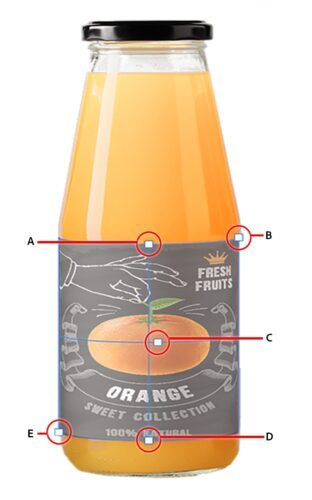
- A. Säätää kaarevuutta sekä ylhäältä että alhaalta
- B. Asettaa oikean yläkulman
- C. Säätää perspektiiviä. Siirrä keskustaan ollaksesi kauempana, siirry oikealle ollaksesi hyvin lähellä
- D. Säätää alemman kaarevuuden yläosasta riippumatta.
- E. Asettaa vasemman alakulman
4] Erillinen loimi
Photoshopin vanhemmissa versioissa aina kun halusit vääntää kuvan osaa, se vaikutti koko kuvaan. Photoshopin avulla voit nyt vääntää osan kuvasta jättäen muun kuvan koskemattomaksi. Pohjimmiltaan tämä on Split Warp, kyky erottaa kuvan osia muodonmuutosta varten. Voit jakaa loimen poikki, pysty- ja vaakasuunnassa.
Käytä Control-näppäintä vaihtaaksesi nopeasti loimijakovaihtoehtojen välillä palaamatta valikkopalkkiin.
- Control-napsauta mitä tahansa loimiverkon kohtaa jakaaksesi loimiverkon. ristikkäin tässä paikassa.
- Pidä Control-näppäintä painettuna ja siirrä osoitin olemassa olevan vaakasuuntaisen ruudukon reunaan. Napsauta jakaaksesi loimen pystysuoraan tässä paikassa.
- Samoin pitämällä Control-näppäintä painettuna siirrä osoitin olemassa olevan pystysuoran ruudukon reunaan. Napsauta jakaaksesi loimen vaakasuoraan tässä paikassa.
5] Puppet Warp
Nukkeloimi tarjoaa visuaalisen ruudukon, jonka avulla voit vääristää kuvan tiettyjä alueita terävästi jättäen muut alueet koskemattomiksi. Sovellukset vaihtelevat kuvien hienovaraisesta retusoinnista (kuten hiusten muotoilusta) täydellisiin muunnoksiin (kuten käsien tai jalkojen uudelleenasentaminen).
Kuvatasojen lisäksi voit käyttää nukkevääristyksiä tasoihin ja vektorimaskeihin. Käytä älykkäitä esineitä tuhoamattomaan kuvan vääristymiseen.

Tämä on alkuperäinen kuva ennen nuken muodonmuutosta.
pinta pro 4 sim-korttipaikka
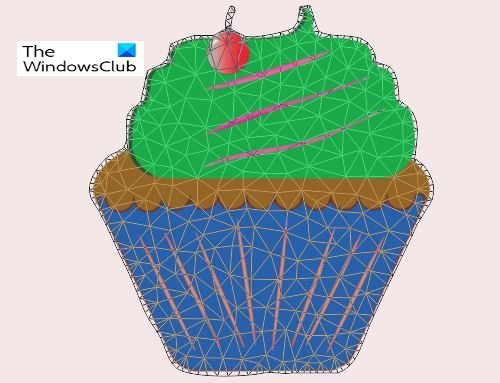
Valitse Tasot-paneelista taso tai maski, jonka haluat muuntaa, valitse Muokata sitten nuken muodonmuutos.
Määritä Asetukset-palkissa seuraavat ruudukkoasetukset:
- tila – Määrittää verkon kokonaisjoustavuuden.
- Tiheys – Määrittää ruudukon pisteiden välisen etäisyyden. Lisää pisteitä parantaa tarkkuutta, mutta vaatii enemmän käsittelyaikaa; Vähemmän pisteitä tekee päinvastoin.
- Laajennus – Laajentaa tai supistaa ristikon ulkoreunaa.
- Näytä ruudukko – Poista valinta, jos haluat näyttää vain säätönastat, jolloin saat selkeämmän esikatselun muunnoksistasi.
Napsauta kuvaikkunassa lisätäksesi nastat alueille, jotka haluat muuttaa, ja alueille, jotka haluat kiinnittää paikoilleen.
Jos haluat kiertää ruudukkoa nastan ympärillä, valitse tappi ja tee jokin seuraavista:
Jos haluat kiertää ruudukkoa tietyn määrän asteita, paina Alt-näppäintä ja aseta kohdistin nastojen viereen, mutta ei niiden yläpuolelle. Kun ympyrä tulee näkyviin, kierrä ruudukkoa visuaalisesti vetämällä sitä.
näkymät järjestetään säikeittäin
Huomautus: Kiertoaste näkyy asetuspalkissa.
Jos haluat kiertää verkkoa automaattisesti valitun tila-asetuksen perusteella, valitse asetuspalkin Kierrä-valikosta Auto.
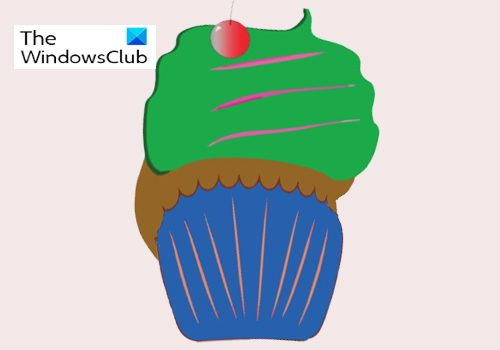
Kun muunnos on valmis, vahvista painamalla Enter.
Lukea: Photoshop-vinkkejä ja temppuja aloittelijoille
Mikä on Split Warp ja miksi se on tärkeä?
Separate Warp -toiminnolla voit vääntää osan kuvasta jättäen muun kuvan koskemattomaksi. Erillinen loimi on pohjimmiltaan kyky erottaa kuvan osia vääntymistä varten. Voit jakaa loimen poikki, pysty- ja vaakasuunnassa. Erillinen vääntäminen on tärkeää, koska sen avulla voit tehdä muutoksia yhteen kuvan osaan jättäen kuvan muuhun osaan koskematta.
Mikä on Transform Warp - sylinteri?
Transform Warp - Sylinteri on loimimenetelmä, jonka avulla voit vääntää kuvan tai tekstin sylinterimäisen kohteen ympärille. Tämä loimimenetelmä on erittäin tärkeä etikettien tai pakkausten suunnittelussa, koska se mahdollistaa tarrojen ja sanojen sijoittamisen sylinterimäisten esineiden ympärille.
Mikä on polku Photoshopissa?
Polku on reunus kohteen tai tekstin ympärillä Photoshopissa. Polku on kuin kuvan tai tekstin reuna. Polut ovat tärkeitä, koska niitä voidaan käyttää tekstin kirjoittamiseen kuvien tai muun tekstin ympärille. Voit nähdä kuvan tai tekstin ympärillä olevan polun valitsemalla taikasauvalla kuvan tai tekstin ja näet ääriviivat. Voit myös valita polun napsauttamalla tekstiä tai kuvaa ja siirtymällä kohtaan Kerrokset paneeli ja paina painiketta Seurata -välilehti















